Apple TV是出色的AirPlay接收器。
幻灯片演示是实现此目的的完美选择,并且有几种方法可以使用Mac和Apple TV来启动幻灯片演示。它还提供了一种与朋友,家人或同事共享图像的好方法。无论您是使用Mac版Photos还是苹果公司较旧的iPhoto应用程序,我们都会向您展示如何将幻灯片显示分享到大屏幕上。
我们将与第四代Apple TV一起使用2015,运行tvOS。较旧的设备说明应该非常相似,甚至不相同。
最快的方法:AirPlay镜像
这将适用于所有版本的Apple TV,并且可以说是最快的在外接显示器上显示照片的方式。首先,您需要创建要显示的图像相册:
使用照片:
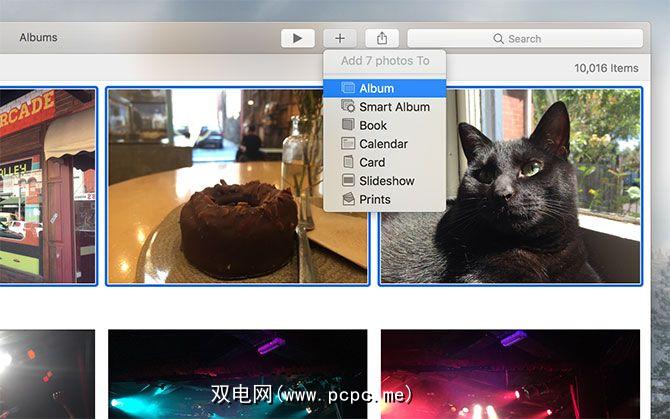
使用查看>显示侧边栏在屏幕左侧查看您的所有相册,以便您快速将照片单击并拖动到相册中。
使用iPhoto:
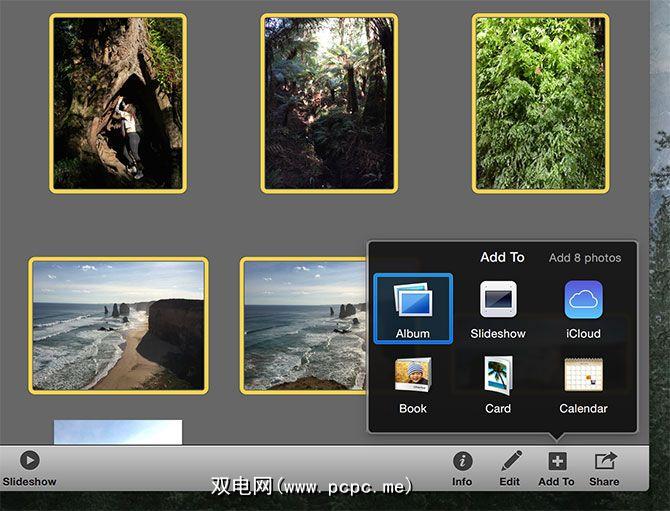
查看幻灯片显示:
创建相册后,是时候启用AirPlay镜像并将Mac的显示输出到Apple TV了。在菜单栏中找到屏幕顶部的 AirPlay图标(请参见下图)。选择 AirPlay到:Apple TV 或您命名为接收器的任何名称。
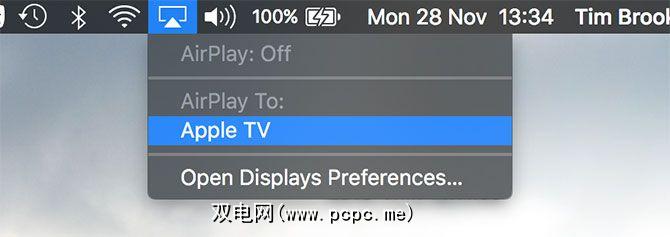
最后,播放幻灯片。在照片中,只需选择您刚刚制作的相册,然后单击屏幕顶部的“播放"按钮。在 iPhoto 中,选择您制作的相册,然后单击屏幕底部中心的幻灯片。这两个应用程序都允许您在开始幻灯片放映之前选择主题和背景音乐。
在Mac显示器上看到和听到的内容将镜像到Apple TV。
使用专辑&家庭共享
还可以使用称为家庭共享的iTunes功能与您的Apple TV无线共享各种内容。只要您使用与Apple TV相同的Wi-Fi网络,并且已使用相同的Apple ID授权这两个设备,该功能就可以使用。首先,您需要按照上述 AirPlay镜像下所述创建专辑。
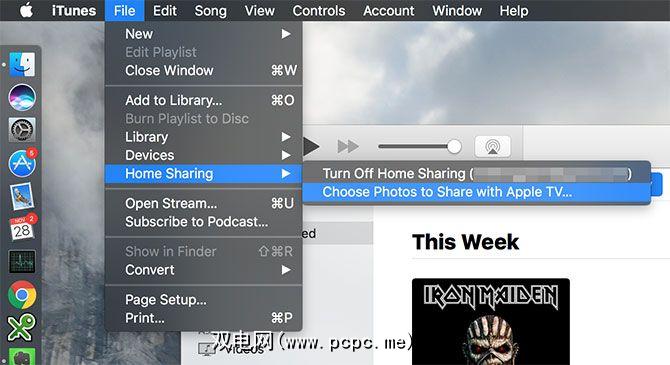
启动 iTunes ,并在文件>下启用家庭共享。家庭共享>启用家庭共享。如果关闭,则需要输入Apple ID密码。启用后,您可以通过转到文件>家庭共享>选择要与Apple TV共享的照片来指定要与Apple TV共享的照片。
在出现的窗口中,选中框以启用共享,并在照片库或较旧的 iPhoto 库之间进行选择。您还可以选择仅共享特定的专辑,或共享所有内容,还包括视频。点击完成,然后应用以执行设置。

要在Apple TV上查看专辑,请在设置>帐户下启用家庭共享。 >家庭共享,然后使用您的Apple ID登录。
查看幻灯片:
您现在可以查看所有照片或iPhoto通过从主菜单中选择计算机,在Apple TV上创建专辑。您会看到一个共享库列表,因此选择照片。现在,您可以选择之前制作的专辑(或将来想要制作的任何专辑),然后使用屏幕顶部的播放幻灯片选项来查看图像。您还可以选择诸如随机播放,重复,每张幻灯片的时间以及您要使用的主题之类的选项。
在对本文进行此功能测试时,我注意到“照片库有时会消失,而不会似乎又出现了。以下各种帮助我解决了这个问题:
将幻灯片放映到您的Apple TV
还可以将实际的视频幻灯片放映到您的Apple中电视,由照片或iPhoto生成。在Apple TV上显示照片似乎是不必要的步骤,它更适合将视频上传到其他地方(例如,Facebook或YouTube)。但是,如果您想要幻灯片放映,可以设置并忘记它,它可能对您有用。
要充分利用此功能,您需要按照中的说明设置家庭共享。使用上方的相册和家庭共享。完成此操作后,您可以从特定相册或一组照片进行幻灯片放映:
使用照片:
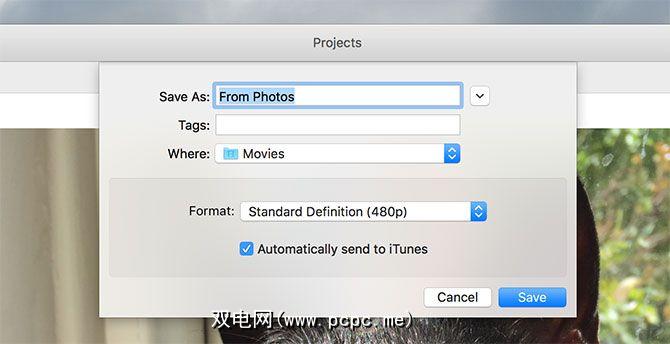
使用iPhoto:
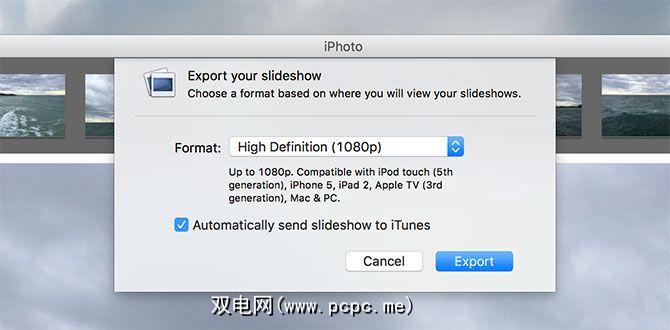
Vi请在幻灯片上显示:
在Mac上启动iTunes,并确保在文件>家庭共享>选择要与Apple共享的照片下启用包含视频电视。现在在Apple TV上,从主菜单中选择计算机,选择Mac的媒体库,然后您可以在家庭视频下找到幻灯片视频。
macOS Photos和iOS设备
iPhoto较旧且不再受支持,因此新的Photos应用程序更适合工作,地点和人员,这使得查找要用于相册和幻灯片的图像更加容易。理想情况下,只有在旧版本的OS X上并且绝对必须使用iPhoto时。
您还可以使用iPhone或iPad通过AirPlay播放幻灯片。在iOS上启动照片并向上滑动以显示控制中心,向左滑动以显示媒体控件,并从底部的AirPlay选项选择Apple TV 。现在,您查看的所有照片都将显示在Apple TV上,包括您启动的幻灯片演示。您甚至可以通过Apple Music或Spotify流式传输自己的背景音乐。
哪种方法最适合您使用Apple TV共享图像?让我们在下面的评论中知道。
Simon Slangen的原创文章。
标签: Apple Airplay Apple电视 iPhoto 幻灯片 tvOS









